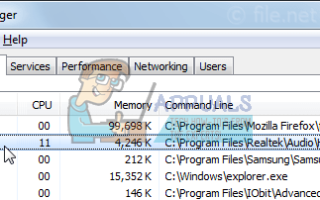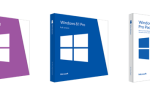Некоторые программы и приложения работают в фоновом режиме все время, и вы, вероятно, даже не заметите их, пока одна из них не начнет плохо себя вести и начнет значительно замедлять работу вашего компьютера. Фоновые приложения обычно потребляют очень небольшое количество ресурсов, и они не сильно нагружают ни вычислительную мощность, ни объем памяти. Тем не менее, могут возникнуть определенные проблемы, когда любое приложение может начать использовать аномальные объемы ОЗУ или ЦП. Самый простой способ отследить это — открыть диспетчер задач, нажав CTRL + ALT + DEL и выбрав «Диспетчер задач» среди опций, или нажав CTRL + SHIFT + ESC.
Что такое RAVBg64.exe?
RAVBg64.exe — это процесс, который принадлежит аудиокодекам Realtek High Definition Audio или драйверу Realtek. В любом случае, это процесс, который выполняется в фоновом режиме, и его не следует прерывать, поскольку Realtek HD Audio — это полезный инструмент, который помогает вам управлять звуком на вашем ПК. Однако процесс не должен потреблять много вычислительной мощности или памяти.
Процесс должен быть расположен в папке \ Realtek \ Audio \ HDA, и обычно он находится в программных файлах, если не указано иное. Чтобы проверить это, откройте диспетчер задач, найдите процесс RAVBg64.exe, щелкните его правой кнопкой мыши и выберите «Открыть расположение файла». Этот адрес должен открыться, и есть вероятность, что процесс является вирусом, если обнаружится другое место. Давайте посмотрим, как решить проблему под рукой.
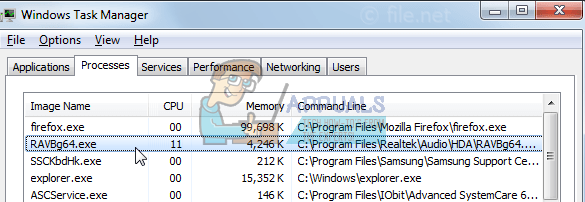
Решение 1. Обновление драйвера Realtek
Если вы испытываете постоянную высокую загрузку ЦП этим процессом, вам следует сначала попытаться обновить драйверы Realtek.
- Откройте диспетчер устройств и перейдите в раздел «Звук, видео». Раздел игровых контроллеров.
- Найдите аудио драйвер Realtek.
- Щелкните правой кнопкой мыши по нему и выберите «Обновить драйвер».
- Перезагрузите компьютер.
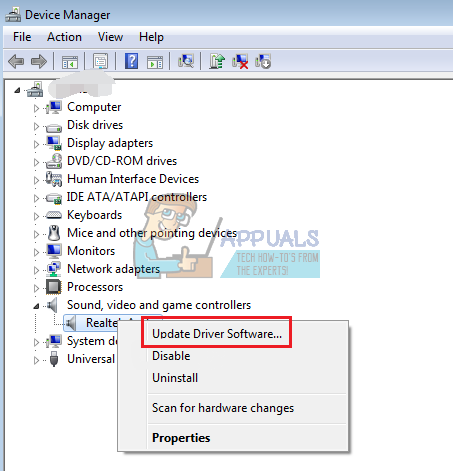
Решение 2. Отключите Realtek Audio Manager
Поскольку именно программное обеспечение Realtek вызывает проблему, вы всегда можете отключить его запуск при включении Windows. Есть два дня, чтобы сделать это.
- Найдите Realtek Audio Driver, как в решении 1
- Выберите Отключить устройство.
С другой стороны, вы можете просто запретить загрузку программного обеспечения во время запуска, не отключая его.
- Если вы используете ОС Windows старше Windows 10, введите «msconfig» в строке поиска или в диалоговом окне «Выполнить» и перейдите на вкладку «Автозагрузка».
- Если вы используете Windows 10, нажмите CTRL + SHIFT + ESC, чтобы открыть диспетчер задач и перейти на вкладку «Автозагрузка».
- Снимите флажок с Realtek Audio Manager, и загрузка вашего процессора должна вернуться к нормальной.
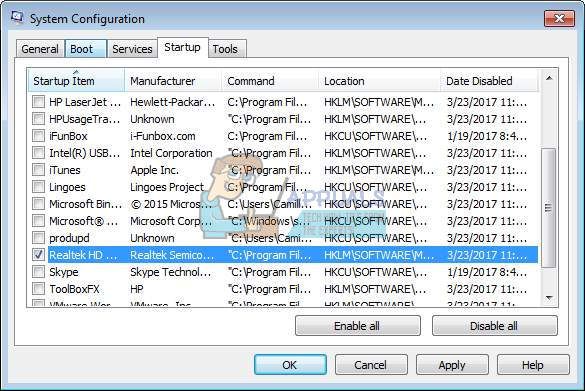
Решение 3. Добавление новых значений реестра
Это, пожалуй, самое чистое решение, потому что оно позволяет вам решить проблему, не отключая диспетчер и даже не оставляя ваш компьютер без звука. Кажется, что реальная проблема с этим фоновым процессом, потребляющим мощность процессора, заключается в том, что он просматривает реестр и ищет несколько ключей, которые были удалены. К счастью, вы можете добавить эти ключи вручную.
- Введите «regedit» в строке поиска и нажмите на единственный результат.
- Посетите это место: «HKEY_LOCAL_MACHINE / ПРОГРАММНОЕ ОБЕСПЕЧЕНИЕ».
- Щелкните правой кнопкой мыши папку «Программное обеспечение» и выберите «Новый» >> «Ключ».
- Назовите ключ «SRS Labs».
- Теперь щелкните правой кнопкой мыши на «Лаборатории SRS» и выберите «Новый» >> «Ключ».
- Назовите этот ключ «APO».
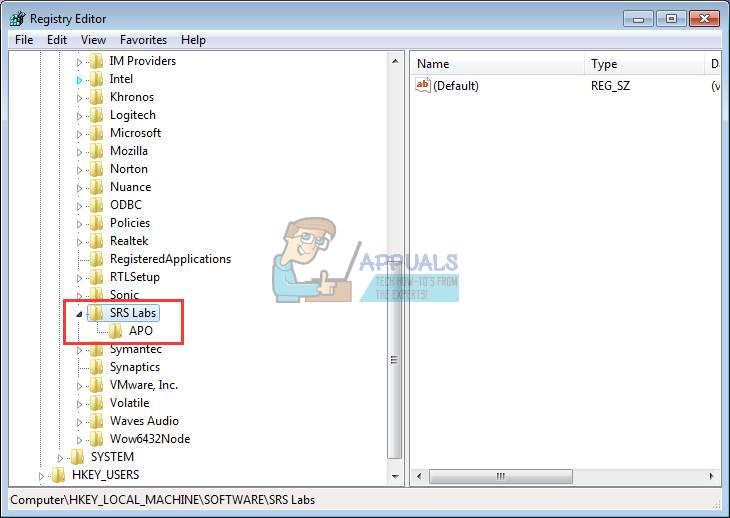 Вот как должен выглядеть конечный результат
Вот как должен выглядеть конечный результат
Высокая загрузка ЦП должна снизиться, как только вы тщательно выполните эти шаги. Внимательно прочитайте инструкции, потому что создание ключа в неправильном месте определенно не принесет вам пользы.